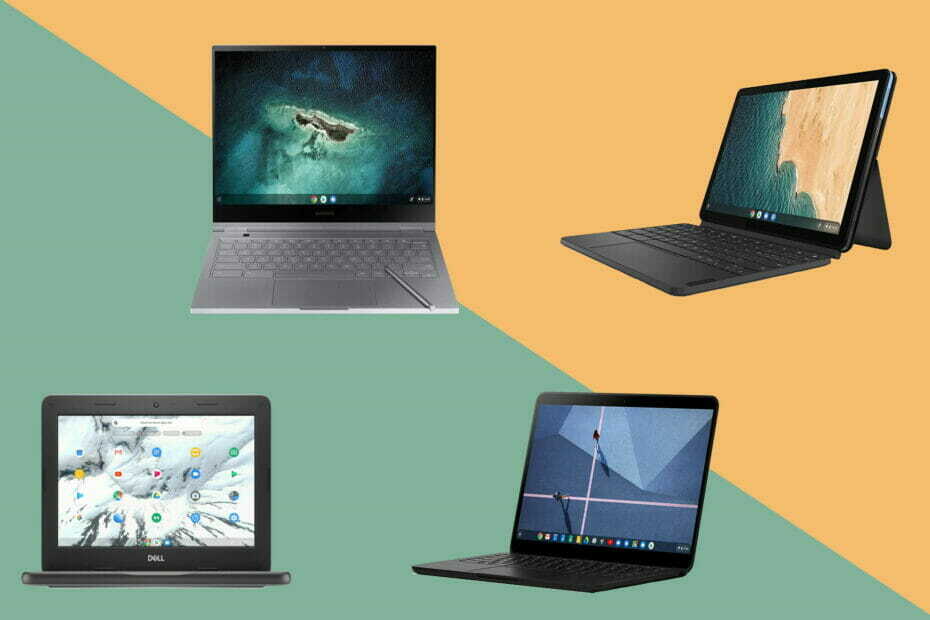რამდენიმე მომხმარებლისთვის, მყარი გადატვირთვა საკმარისი იქნება შეცდომის გამოსასწორებლად
- Chrome OS აკლია ან დაზიანებულია OS-ის ერთ-ერთი ყველაზე სერიოზული პრობლემა.
- როგორც ბოლო საშუალება, ოპერაციული სისტემის ხელახალი ინსტალაცია ეფექტური გამოსავალი იქნება.
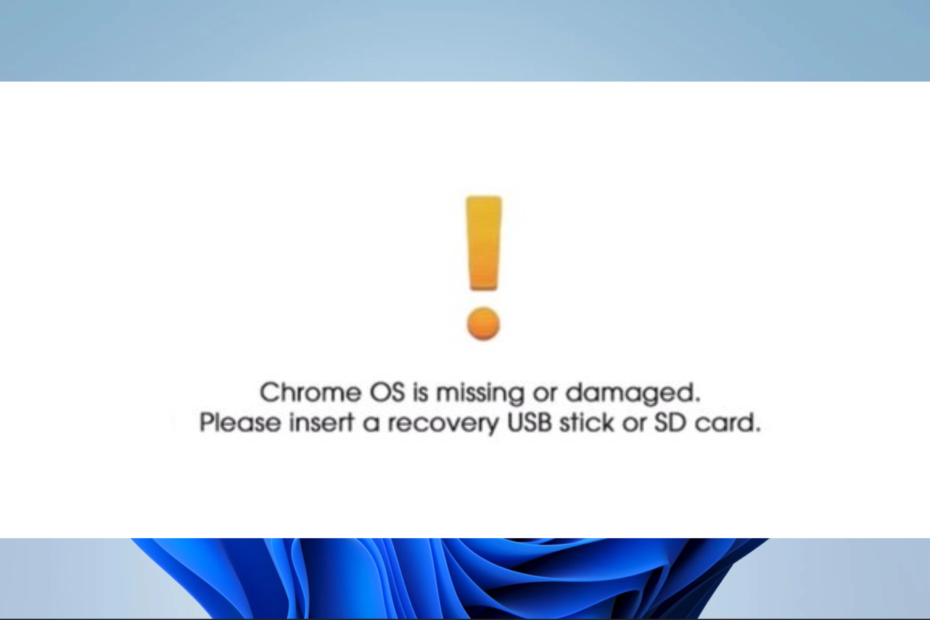
- მარტივი მიგრაცია: გამოიყენეთ ოპერის ასისტენტი გასასვლელი მონაცემების გადასატანად, როგორიცაა სანიშნეები, პაროლები და ა.შ.
- რესურსების გამოყენების ოპტიმიზაცია: თქვენი RAM მეხსიერება გამოიყენება უფრო ეფექტურად, ვიდრე სხვა ბრაუზერებში
- გაძლიერებული კონფიდენციალურობა: უფასო და შეუზღუდავი VPN ინტეგრირებული
- რეკლამის გარეშე: ჩაშენებული რეკლამის ბლოკერი აჩქარებს გვერდების ჩატვირთვას და იცავს მონაცემთა მოპოვებისგან
- მეგობრული თამაშებისთვის: Opera GX არის პირველი და საუკეთესო ბრაუზერი თამაშებისთვის
- ჩამოტვირთეთ Opera
Chromebook მომხმარებლებს არ ეშინიათ შეცდომის შეტყობინებების მეტი Chrome OS აკლია ან დაზიანებულია. ეს შეცდომა შეიძლება ნიშნავს, რომ შეუძლებელია OS-ში ჩატვირთვა ან სისტემის ზოგიერთი ძირითადი ფუნქციის გამოყენება.
თუმცა, არსებობს რამდენიმე გზა ამ პრობლემის მოსაგვარებლად და თქვენი ლეპტოპის სრულ ფუნქციონირებაზე აღდგენის მიზნით. ასე რომ, ამ სახელმძღვანელოში ჩვენ გაგაცნობთ რამდენიმე საუკეთესო მიდგომას და ვიკვლევთ პოტენციურ მიზეზებს.
რას ნიშნავს, როდესაც ჩემი Chromebook ამბობს, რომ Chrome OS აკლია ან დაზიანებულია?
ეს შეტყობინება თქვენს Chromebook-ზე შეიძლება მიუთითებდეს, რომ ოპერაციული სისტემა წაშლილია ან დაზიანებულია. ამ პრობლემის რამდენიმე პოტენციური მიზეზი არსებობს, რომელიც შეიძლება შეიცავდეს:
- განახლებებთან დაკავშირებული საკითხები – ბევრი მომხმარებლისთვის ეს მიუთითებს იმაზე, რომ მათი პროგრამული უზრუნველყოფის ან სისტემის განახლებები ან შეფერხდა ან სრულად არ იყო შესრულებული.
- მავნე პროგრამების ან ვირუსების პრობლემები – ზოგჯერ, ოპერაციული სისტემა შეიძლება დაზიანდეს მავნე პროგრამებით ან ვირუსებით. ჩვენ ყოველთვის გირჩევთ მტკიცე ანტივირუსული სისტემა.
- ძალაუფლებასთან დაკავშირებული საკითხები – გარკვეული მომხმარებლებისთვის, ელექტროენერგიის გათიშვა ან მოულოდნელი გამორთვა სისტემის განახლებების ან სხვა მნიშვნელოვანი ამოცანების შესრულებისას შეიძლება გამოიწვიოს შეშფოთება.
- აპარატურის უკმარისობა – სისტემის გაუმართაობის ერთ-ერთი ცნობილი გამომწვევი არის ტექნიკის პრობლემები, რომელიც შეიძლება მოიცავდეს ა მყარი დისკის გაუმართაობა ან სხვა შესანახი მოწყობილობა.
ეს შეცდომა არღვევს მწარმოებლებს და მომხმარებლებს შეიძლება ჰქონდეთ დაკარგული ან დაზიანებული Chrome OS HP, Acer, Samsung და სხვა ბრენდებში.
როგორ გამოვასწორო Chrome OS დაკარგული ან დაზიანებული?
გადაწყვეტილებების ძიებამდე, ამ პრობლემის გადასაჭრელად, დროებითი გამოსავალია თქვენი მოწყობილობის გამორთვა და შემდეგ მისი ხელახლა ჩართვა ჩართვის ღილაკის ან მყარი გადატვირთვის გამოყენებით. თუ ეს არ მუშაობს, გააგრძელეთ შესწორებების დამუშავება.
1. Chromebook-ის ქარხნული პარამეტრების გადატვირთვა
- დარწმუნდით, რომ ის მთლიანად გამორთულია.
- გეჭიროთ ესკ, განაახლეთ, და Ძალა ღილაკები 5-დან 10 წამამდე, რათა გახსნათ აღდგენის ეკრანი, რომელიც ნაჩვენებია ქვემოთ.
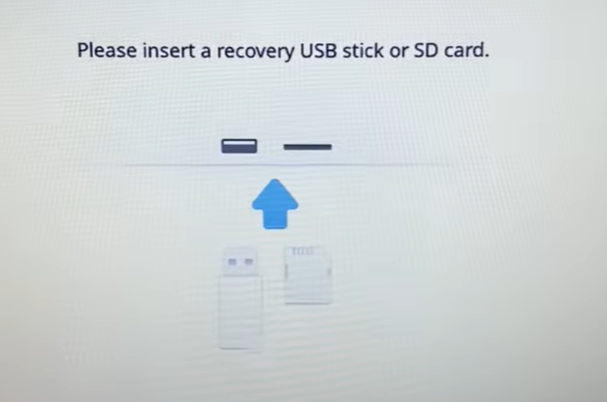
- დააჭირეთ Crtl + დ ღილაკებს და როგორც კი ქვემოთ გამოსახული შეტყობინება გამოჩნდება, დააჭირეთ შედი.
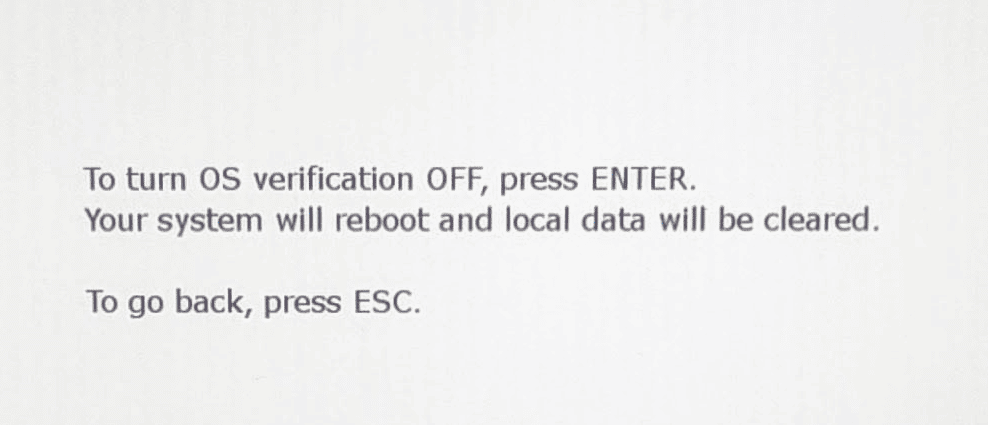
- თქვენი ეკრანი უნდა გამორთოთ და დაბრუნდეს; მაშინ, თქვენ უნდა დაარტყა სივრცე გასაღები OS-ის დადასტურების ხელახლა ჩართვისთვის.
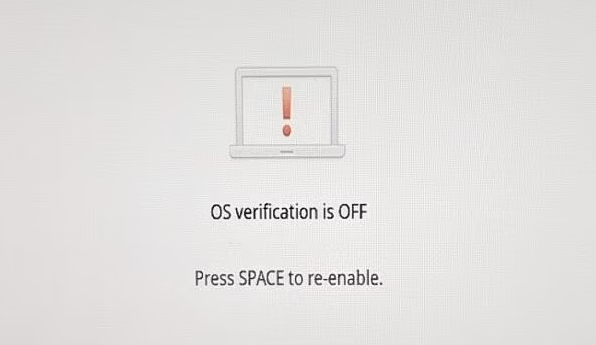
- ახლა თქვენ უნდა მოისმინოთ 2 სიგნალი, გაიარეთ ეკრანი, რომელიც ამბობს ემზადება დეველოპერის რეჟიმისთვის, და დაბრუნდით წინა ეკრანზე, რომელიც მოგთხოვთ დააჭიროთ Space გადამოწმების ხელახლა ჩასართავად.
- დაჭერა სივრცე ისევ.
- ეკრანზე ამისთვის დააჭირეთ ENTER-ს, რათა დაადასტუროთ, რომ გსურთ ჩართოთ OS-ის დადასტურება, მოხვდა შედი ღილაკი.

- ამ ეტაპზე, სისტემა დაიწყებს გადატვირთვას და ბოლოს, თქვენ მხოლოდ უნდა მიჰყვეთ ეკრანის პარამეტრებს, რომ სწორად დაყენდეთ.
დარწმუნდით, რომ Chrome OS აკლია ან დაზიანებულია, დაფიქსირდა.
გთხოვთ, გაითვალისწინოთ, რომ ამ ნაბიჯის შესრულება გამოიწვევს თქვენს მოწყობილობაში შენახული ყველა მონაცემის წაშლას. სანამ გააგრძელებთ, სასურველია ნებისმიერი კრიტიკული ფაილის სარეზერვო ასლის შექმნა გარე დისკზე ან ღრუბლოვანი საცავის პლატფორმაზე.
2. დააინსტალირეთ OS-ის ახალი ასლი
2.1 შექმენით აღდგენის USB-ი Chrome OS-ისთვის
- ცალკე მოწყობილობაზე გადადით აღდგენის კომუნალური გვერდი და დააწკაპუნეთ Chrome-ში დამატება.

- აირჩიეთ აპლიკაციის აპლიკაცია ან გაფართოების დამატება.

- Დააკლიკეთ აპის გაშვება.
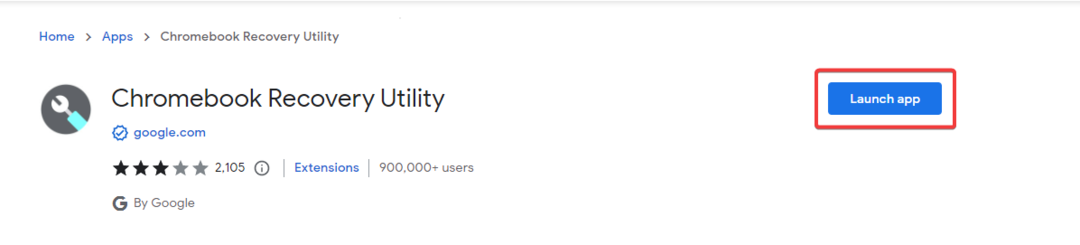
- შეაერთეთ USB ფლეშ დრაივი ან SD ბარათი მინიმუმ 8 გბ მეხსიერებით.
- დააწკაპუნეთ Დაიწყე ღილაკი.
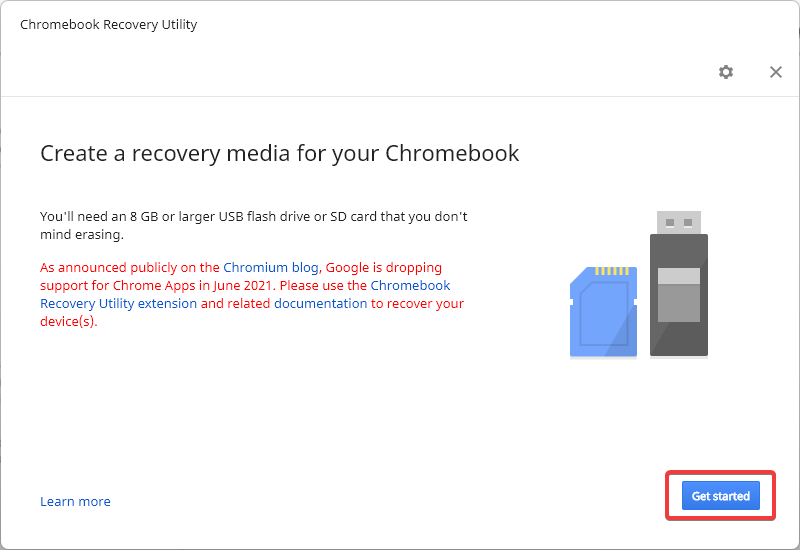
- შეიყვანეთ თქვენი Chromebook მოდელის ნომერი (თქვენ იპოვით იმავე გვერდზე, სადაც ნაჩვენებია Chrome-ის გამოტოვებული შეცდომა) და დააწკაპუნეთ განაგრძეთ.
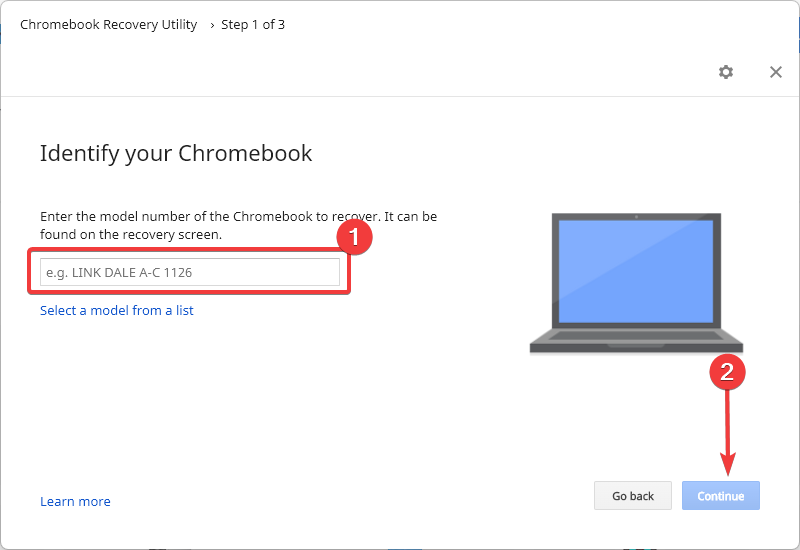
- აირჩიეთ თქვენი USB ან SD ბარათი ჩამოსაშლელი მენიუდან და დააჭირეთ განაგრძეთ ღილაკი.

- დააჭირეთ შექმნა ახლა ღილაკი მედიის შექმნის დასაწყებად.
- ამ პროცესს შეიძლება რამდენიმე წუთი დასჭირდეს, მაგრამ ბოლოს დააწკაპუნეთ შესრულებულია ღილაკი ბოლოს და თქვენ წარმატებით უნდა შეგექმნათ აღდგენის USB.
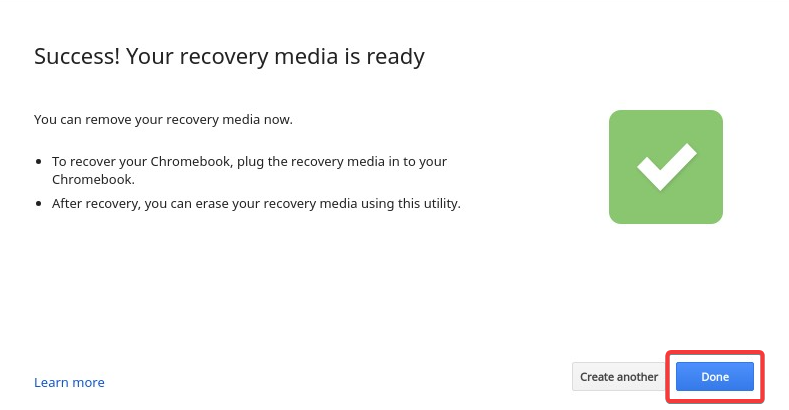
2.2 დააინსტალირეთ აღდგენის USB-ის გამოყენებით
- დარწმუნდით, რომ კომპიუტერი ჩართულია.
- გაუშვით Chromebook, რომ მიიღოთ ეკრანი, რომელიც ამბობს Chrome OS აკლია ან დაზიანებულია.
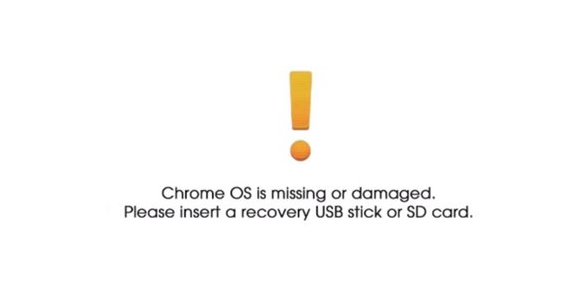
- ჩადეთ აღდგენის USB-ი Chromebook-ში და მოწყობილობამ უნდა ამოიცნოს იგი და ავტომატურად დაიწყოს აღდგენის პროცესი.
- ამოიღეთ აღდგენის მედია მოთხოვნისთანავე, სისტემა გადაიტვირთება და შეგიძლიათ ახლად დაყენებული Chrome OS-ის კონფიგურაცია.
რა თქმა უნდა, ინსტალაციის ეს პროცესი უნდა იქნას გამოყენებული მხოლოდ როგორც უკანასკნელი საშუალება, რადგან თქვენ დაკარგავთ თქვენს მოწყობილობაზე ადრე არსებულ ყველა მონაცემს. თუმცა, ძალიან ეფექტურია შეცდომის გამოსწორებაში.
- როგორ შევაჩეროთ ვებსაიტების ავტომატურად გახსნა Chrome-ში
- როგორ გამორთოთ საიტის და ძებნის შეთავაზება Chrome-ზე
- ERR_HTTP2_PROTOCOL_ERROR: მნიშვნელობა და როგორ გამოვასწოროთ ის
ეს არის იმდენი, რამდენსაც განვიხილავთ ამ სტატიაში. ჩვენ ჩამოვთვალეთ გადაწყვეტილებები სირთულის მასშტაბით, დაწყებული ყველაზე მარტივი გამოსწორებიდან. ასე რომ, ჩვენ მოგიწოდებთ, რომ გაიაროთ თქვენი გზა საფეხურებით.
და ბოლოს, თუ თქვენ გაქვთ რაიმე შეკითხვები, ჩვენ გვიყვარს მათი მოსმენა კომენტარების განყოფილებაში. ასევე, დაიმახსოვრეთ, გვითხარით, რა მუშაობდა თქვენთვის.
ჯერ კიდევ გაქვთ პრობლემები? გაასწორეთ ისინი ამ ხელსაწყოთი:
სპონსორირებული
თუ ზემოხსენებულმა რჩევებმა არ გადაჭრა თქვენი პრობლემა, თქვენს კომპიუტერს შეიძლება ჰქონდეს უფრო ღრმა Windows პრობლემები. Ჩვენ გირჩევთ ამ კომპიუტერის სარემონტო ხელსაწყოს ჩამოტვირთვა (შეფასებულია მშვენივრად TrustPilot.com-ზე), რათა მათ მარტივად მივმართოთ. ინსტალაციის შემდეგ უბრალოდ დააწკაპუნეთ სკანირების დაწყება ღილაკს და შემდეგ დააჭირე შეკეთება ყველა.